가족 내에서 하나의 iCloud 사진 보관함을 공유하려면 어떻게 합니까?
게시 됨: 2015-04-10Q: Jesse, 안녕하세요. 저는 2012년부터 가족에서 iTunes 및 iCloud 계정 공유하기를 접했고 여러 iOS 기기를 사용하는 가족에서 다양한 동작을 활성화하기 위해 다른 iCloud 계정을 사용하는 방법을 설명하는 것이 지금까지 내가 찾은 최고라고 생각했습니다. . 하지만 빠르게 혼란스러워집니다! 이제 Apple에서 사진을 출시했으므로 해당 기사를 업데이트/확장하여 iTunes Match와 새로운 사진 앱을 다루었으면 합니다. 일부 사례 시나리오는 훌륭할 것입니다. 저는 Mac mini, MacBook Pro, iPhone 2대, iPad 1대가 있는 2인 가족이 있습니다. 나는 iTunes Match가 가족 공유를 지원하지 않는다는 것을 알고 있지만 우리 둘 다 동일한 iTunes Match 계정을 공유할 수 있기를 원하고 모든 사진이 하나의 iCloud 사진 보관함 계정으로 이동하기를 원하며 공유 캘린더를 원하고 우리는 원합니다. 별도의 메시지 및 FaceTime 설정.
A: 아마도 이것이 Apple의 가족 공유가 당신을 매우 힘들게 하는 영역 중 하나라는 것을 이미 짐작하셨을 것입니다. iTunes Match는 가족 공유에서 지원되지 않으며 궁극적으로 새로운 iCloud 사진 보관함 기능도 지원하지 않습니다. 가족 공유에 대한 다른 제한 사항을 고려하면 특히 배우자 사이에서 문제를 해결할 가치가 있는지 의심해야 합니다.
궁극적으로 이에 대한 대답은 가족 공유를 완전히 잊어버리고 본질적으로 단일 iTunes 및 iCloud 계정 공유로 돌아가는 것입니다. 본질적으로 앞서 언급한 공유 기사와 동일한 프로세스입니다. 해당 기사가 처음 게시된 이후 원칙적으로 변경된 사항은 거의 없습니다. 여전히 여러 iCloud 계정을 가질 수 있지만 iOS 7부터 나의 iPhone 찾기 및 Safari 책갈피도 이제 기본 iCloud 계정으로 제한되어 보조 계정만 사용할 수 있습니다. 메일, 연락처, 캘린더, 미리 알림 및 메모.
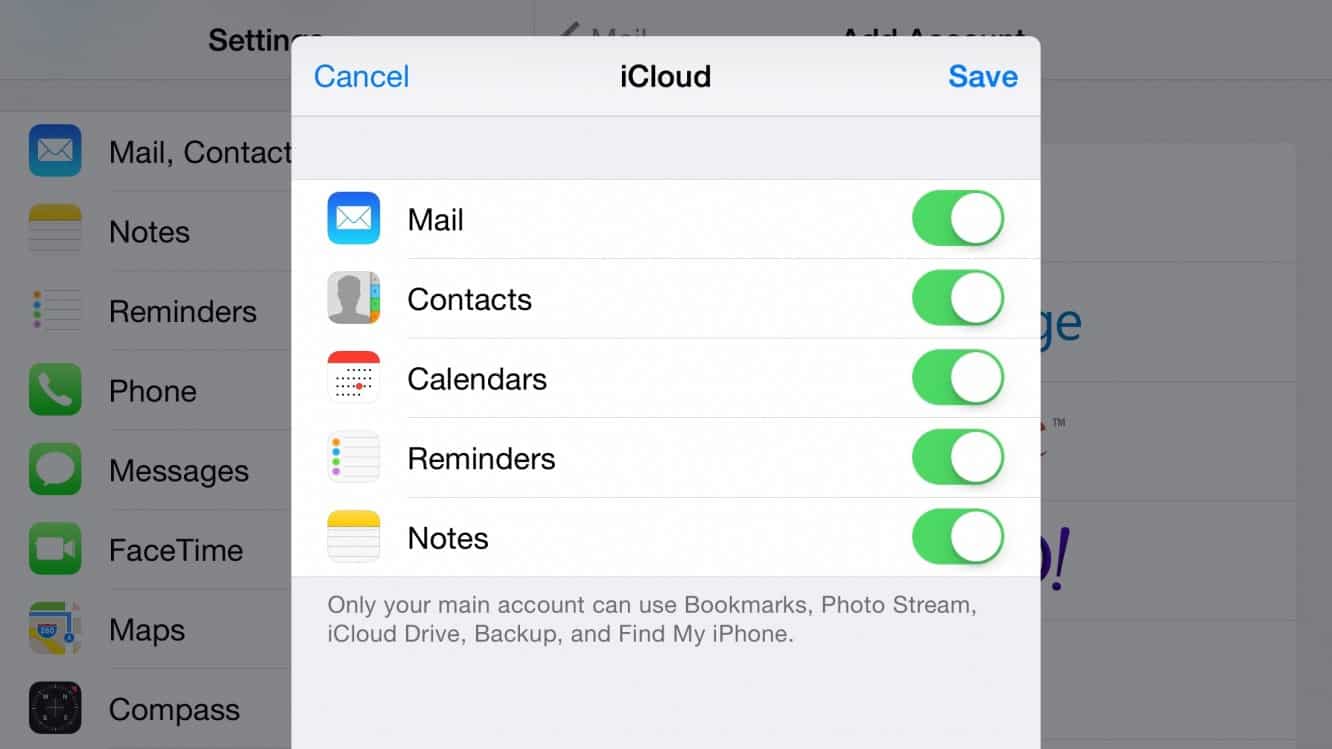
변경되지 않은 또 다른 사항은 다른 iOS 서비스에 사용되는 Apple ID가 고유하므로 iCloud, iTunes, iMessage, FaceTime 및 Game Center에 대해 다른 계정을 사용할 수 있다는 것입니다. 즉, iMessage 및 FaceTime에 자신의 계정을 계속 사용하면서 iTunes 계정을 공유할 수 있습니다.
동일한 iTunes Match 계정 공유
이것은 아마도 모든 것 중 가장 단순할 것이며 iTunes Match와 iCloud가 처음 데뷔한 이후로 변함이 없습니다. iTunes Match에 사용 중인 iTunes Store 계정을 선택하고 iOS 장비의 경우 설정, iTunes 및 App Store , Mac의 경우 iTunes에서 구성하기만 하면 됩니다. 모든 iTunes Store 및 App Store 구매는 이 계정을 사용하여 이루어지지만 암호를 알고 있으면 실제로 문제가 되지 않으며 사실 일반적인 커플 상황에서 일반적으로 이점이 있습니다. 인앱 구매를 공유할 수 있는 이점이 있을 뿐만 아니라 앱 자체를 공유할 수 있는지 여부에 대한 제한이 없습니다. 다시 말하지만 여기에서는 기본적으로 가족 공유가 존재하지 않는 척하고 단순히 하나의 계정을 공유하고 있습니다. Apple은 여전히 최대 10개의 장비가 단일 iTunes Store 계정을 공유할 수 있도록 허용하므로 일반적인 2명의 사용자 상황에서 이 작업을 수행하여 제한 사항에 부딪힐 가능성은 없습니다.
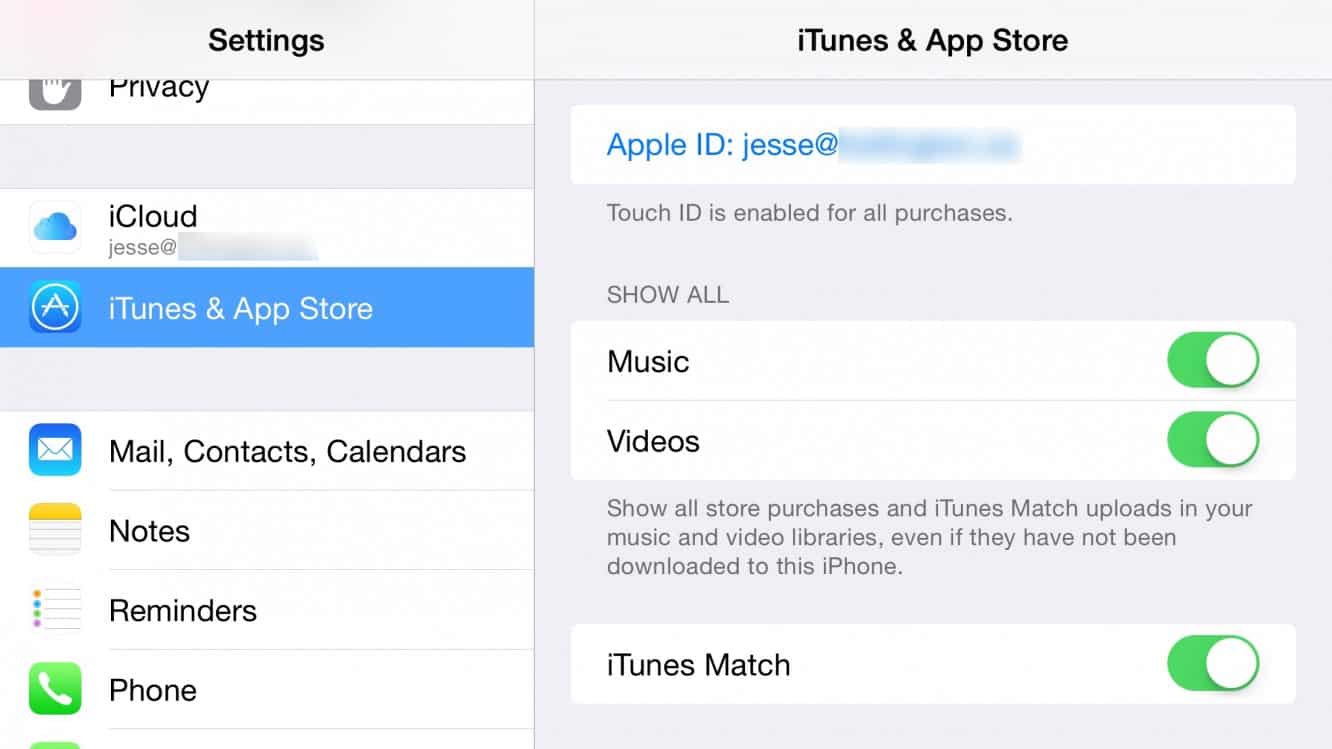
스트리밍 서비스에는 일반적으로 특히 동시 듣기에 대해 더 제한적인 장치 제한이 있기 때문에 Apple의 새로운 스트리밍 음악 서비스가 출시될 때 이것이 어떻게 작동하는지 불분명합니다. 그러나 지금은 iTunes Match에서 자신의 음악을 듣는 데 동일한 계정을 공유하는 여러 장치에서 문제가 없습니다.
하나의 iCloud 사진 보관함 공유
이전 기사에서 iCloud 사진 스트림에 대해 수행한 것과 거의 동일한 방식으로 이 작업을 처리할 수 있습니다. 기본적으로 두 기기가 동일한 기본 iCloud 계정을 사용하기를 원합니다. 어느 쪽이든 iCloud 사진 보관함이 설정되어 있고 동일한 프로세스의 일부로 늘어난 저장 공간에 대해 비용을 지불했을 것입니다. iCloud 저장 공간 업그레이드는 가족을 통해 공유되지 않습니다. 공유 중입니다.
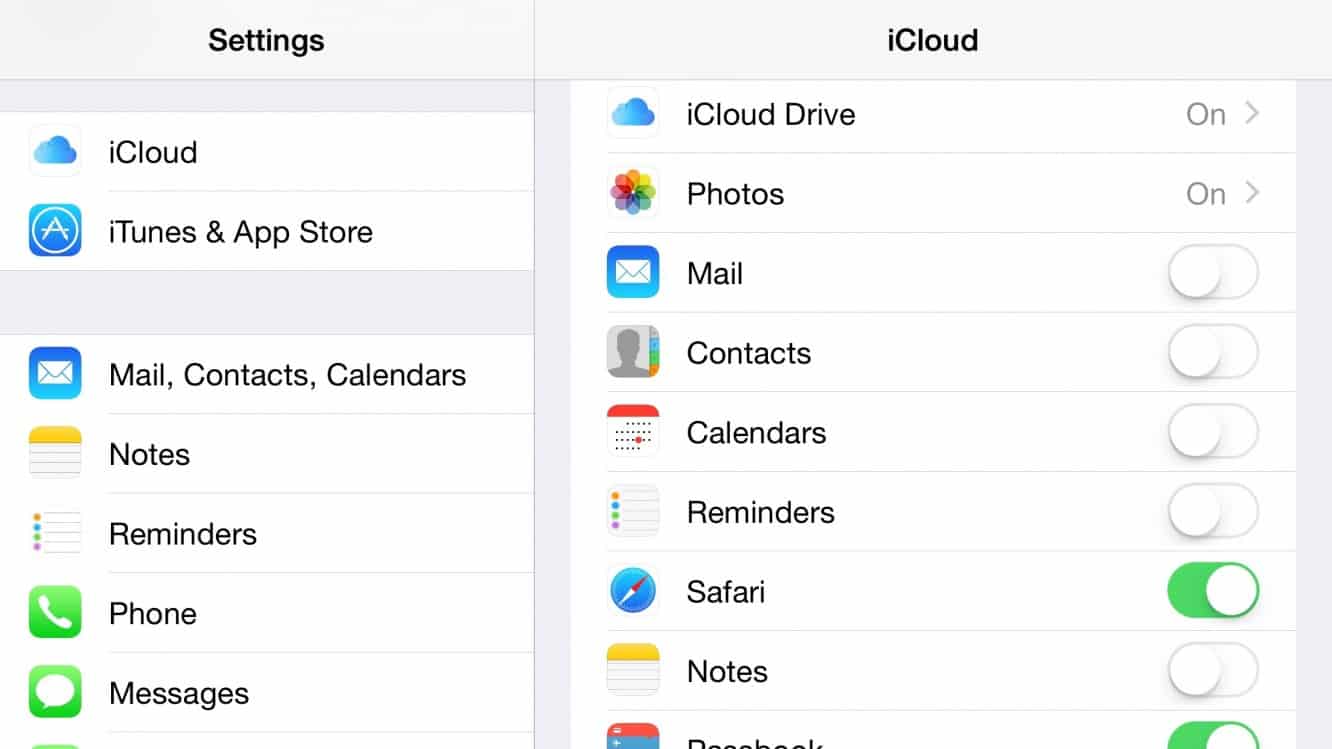
해당 계정의 기본 사용자의 경우 거의 동일한 방식으로 모든 것을 사용하기를 원할 것이므로 실제로 변경되는 사항은 없습니다. 그러나 다른 사용자의 경우 해당 공유 계정에서 메일, 연락처, 캘린더, 미리 알림 및 메모를 끄면 됩니다(이 정보 중 일부를 공유하지 않으려면 공유하는 데 유용한 방법일 수 있습니다). 예를 들어 연락처). 그런 다음 해당 사용자의 iOS 기기에서 설정 앱의 메일, 연락처, 캘린더 로 이동하고 사용자 Mac의 시스템 환경설정 에서 인터넷 계정 으로 이동하여 iCloud 계정을 보조 계정으로 추가합니다. 이렇게 하면 해당 사용자가 자신의 메일, 연락처, 캘린더, 미리 알림 및 메모에 접근할 수 있는 동시에 iCloud 사진 보관함을 비롯한 다른 모든 항목을 기본 계정과 공유할 수 있습니다.

여기서 단점은 원하지 않는 추가 항목을 공유하게 될 수 있으므로 해당 작업을 수행하는 방법을 찾거나 하나 또는 두 장치 모두에서 해당 기능을 완전히 꺼야 한다는 것입니다. 각 장치는 백업을 개별적으로 저장하므로 백업은 문제가 없으며 실제로 두 번 증가된 저장소를 구입하지 않고도 단일 계정에서 구입한 저장소 공간이 늘어나는 이점을 누릴 수 있습니다. 유사하게, 나의 iPhone/iPad/Mac 찾기는 아마도 모든 기기에 켜져 있어야 하며, 어쨌든 가족 공유를 사용한다면 얻을 수 있는 것을 복제할 것입니다.
그러나 iCloud Drive, Safari, Passbook 및 Keychain과 같은 기능은 공유하려는 양에 따라 조금 더 문제가 될 수 있습니다. 불행히도 이 문제를 해결할 수 있는 방법은 없습니다. 해당 범주의 모든 것을 공유하거나 전혀 공유하지 않습니다. 물론 다른 사람의 장치에서 단순히 꺼진 상태로 두어 자신의 장치에서 공유할 수 있습니다.
사용 중인 앱에 따라 이 모든 것 중 가장 잠재적으로 문제가 되는 것은 iCloud Drive입니다. 많은 앱이 동일한 계정을 두 명 이상의 사용자가 사용할 것이라는 예상 없이 데이터를 저장하기 때문입니다. 게임은 이에 대해 악명 높습니다. 예를 들어, 다른 앱도 기본 설정 및 기타 데이터를 저장할 수 있습니다. 여러분 각자가 사용하는 앱을 검사하여 이것이 문제일 가능성이 있는지 여부를 결정해야 합니다. 어떤 경우에는 이 데이터를 공유하는 것이 유용할 수 있으므로 여전히 이점이 있을 수 있습니다. iCloud 설정으로 이동하여 iCloud Drive 옵션을 선택하여 iCloud Drive에 데이터를 저장하고 있는 앱 목록을 볼 수 있으며 앱별로 일부를 끌 수도 있습니다. 이것은 적어도 당신이 무엇을 다루고 있는지 보는 데 도움이 될 것입니다. 다른 사용자의 데이터 간에 충돌이 발생할 수 있는 상황이 있는 경우 실제로 필요한지 여부에 따라 항상 한 사람 또는 두 사람 모두에 대해 해당 개별 앱을 끌 수 있습니다. 자신의 기기에서 공유되는 데이터 — 두 대 이상의 기기에서 데이터나 설정에 접근하는 것에 대해 걱정하지 않는 한 대부분의 앱은 iCloud Drive 지원 없이도 잘 작동합니다.
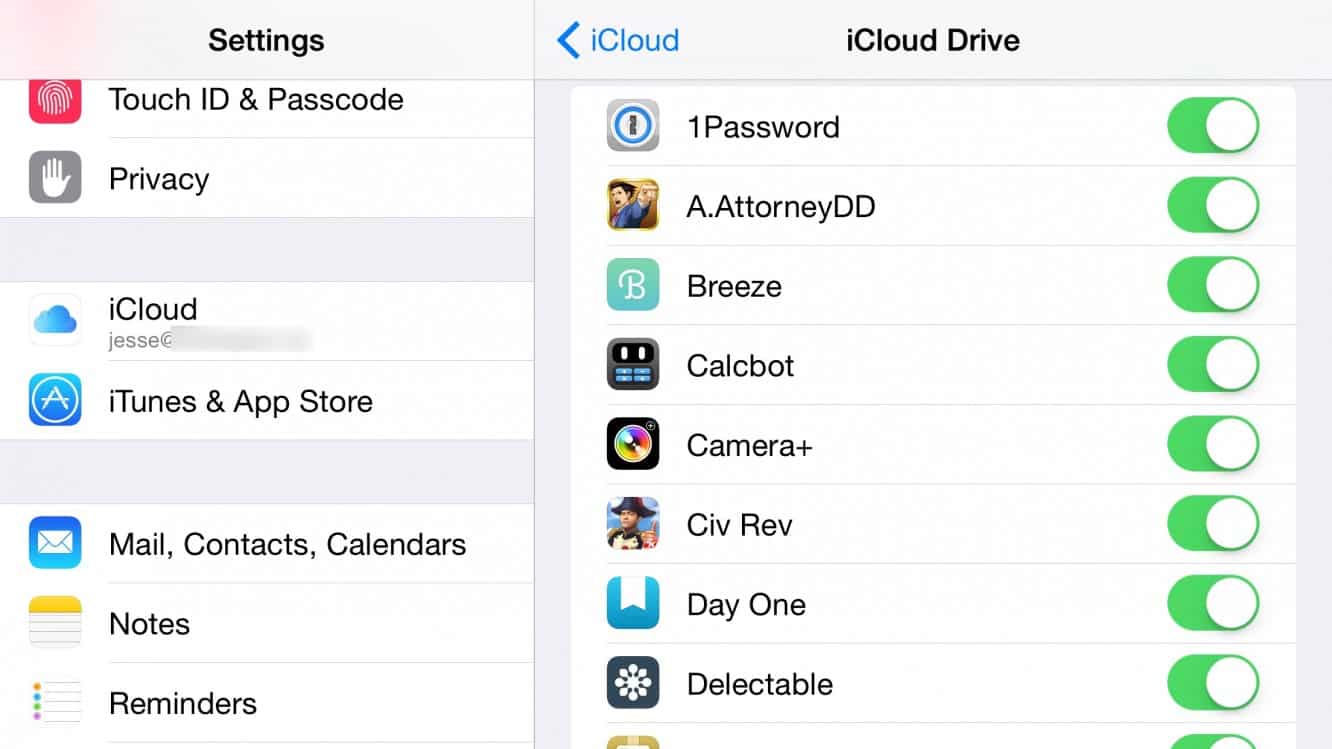
공유 캘린더
iCloud 계정을 구성하기 위해 위의 단계를 따른다면 캘린더에 대해 여전히 별도의 계정을 사용하게 되므로 캘린더 공유가 실제로 의미 있는 방식으로 변경되지는 않습니다. 이미 가족 공유를 구성한 경우 "가족" 캘린더가 이미 설정되어 있지만 이 캘린더에는 특별히 특별한 것은 없습니다. 가족 공유 그룹에서 미리 정의한 멤버십이 있는 공유 캘린더일 뿐입니다. 따라서 아직 가족 공유를 설정하지 않았다면 이 가족 캘린더를 만들기 위해 설정할 필요가 없습니다. "캘린더" 앱으로 이동하여 캘린더 목록을 불러오기만 하면 원하는 캘린더를 쉽게 공유할 수 있습니다. , 캘린더 이름 오른쪽에 표시되는 작은 "i" 버튼을 탭합니다. 여기에서 "사람 추가"를 입력하고 세부 정보를 입력하면 공유 일정 초대장을 받게 됩니다.
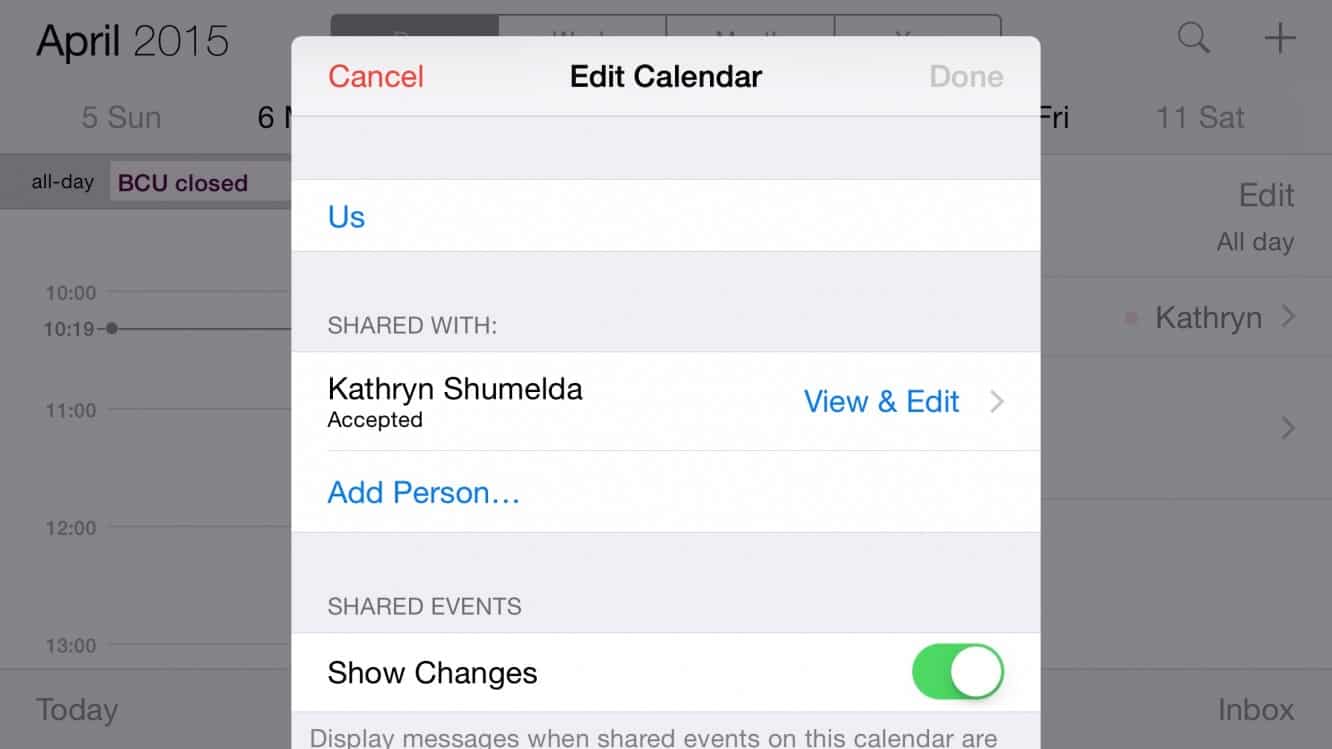
이렇게 하면 단순히 "가족" 캘린더를 사용하는 것보다 더 많은 옵션을 제공합니다. 개인 캘린더를 서로 쉽게 공유하여 일정을 추적하고 실제 가족 행사를 위한 공유 캘린더를 가질 수 있기 때문입니다.
별도의 메시징 및 FaceTime 설정
이것은 매우 간단하고 가족 공유 및 최신 iOS 버전에서 변경되지 않은 또 다른 기능입니다. 위에서 설명한 것처럼 기기의 다른 모든 계정에 별도의 Apple ID가 사용됩니다. 물론 원하는 경우 모두 동일한 Apple ID를 사용할 수 있지만 반드시 그럴 필요 는 없습니다. 현재 iOS 버전은 초기 기기 설정 중에 이 모든 것을 설정하여 설정 지원 중에 하나의 Apple ID를 요청한 다음 기기의 모든 계정에 사용됩니다. 매우 쉽게 들어가서 나중에 변경할 수 있습니다.
이를 염두에 두고 iOS 설정 앱의 FaceTime 및 iMessage 설정으로 이동하거나 Mac의 해당 FaceTime 및 메시지 앱 내에서 사용하려는 Apple ID를 사용하여 로그인하기만 하면 됩니다. 사실, 이러한 서비스에 별도의 Apple ID를 사용하기 시작했다면 아무 것도 변경할 필요가 없을 것입니다. 단순히 각각의 섹션을 통해 iTunes 및 iCloud 계정을 전환해도 메시지 및 FaceTime 설정은 변경되지 않습니다. 당신은 여전히 당신이 원한다면 이것이 사실인지 확인하기 위해 거기에 여행을 갈 수 있습니다.
